
Потребителите са изправени пред необходимостта да превеждат текст от снимки онлайн. Ситуациите могат да бъдат различни: на снимката има текст, който трябва да бъде извлечен от изображението и преведен на друг език, има изображение на документ на чужд език, трябва да преведете текста от изображението и т.н..
Можете да използвате програми за разпознаване на текст, които използват OCR (Optical Character Recognition) технология за извличане на текст от изображения. След това текстът, извлечен от снимката, може да бъде преведен с помощта на преводач. Ако оригиналното изображение е с добро качество, тогава в повечето случаи са подходящи безплатни онлайн услуги за разпознаване на текст.
Съдържание:- Yandex Translator за превод от снимки
- Прехвърляне от снимка онлайн към безплатен онлайн OCR
- Google Translate: превеждайте снимки на мобилни телефони
- Yandex Translator: превежда снимки на мобилни устройства
- Преводач на Microsoft: превежда текст от снимки и екранни снимки
- Изводи на статията
В този случай цялата операция протича на два етапа: първо текстът се разпознава в програмата или в онлайн услугата, а след това текстът се превежда с помощта на онлайн преводач или приложение, инсталирано на компютъра. Можете, разбира се, да копирате текста от снимката ръчно, но това не винаги е оправдано.
Има ли начин да комбинирате двете технологии на едно място: веднага разпознайте и преведете теста от снимка онлайн? За разлика от мобилните приложения (за тях ще говорим по-късно в статията), практически няма избор за потребителите на десктоп. Но въпреки това намерих два варианта как да преведа текст от изображение онлайн на едно място, без помощта на програми и други услуги.
Преводачът от снимка онлайн разпознава текста в изображението и след това го превежда на желания език.
Когато превеждате от изображения онлайн, обърнете внимание на някои моменти:
- качеството на разпознаване на текст зависи от качеството на оригиналното изображение;
- за да може услугата да отвори картина без проблеми, изображението трябва да бъде запазено в общ формат (jpeg, png, GIF, BMP и др.);
- ако е възможно, проверете извлечения текст, за да премахнете грешките в разпознаването;
- текстът се превежда с машинен превод, така че преводът може да не е идеален.
Ще използваме Yandex Translator и онлайн услугата Free Online OCR, която има функционалността да превежда текст, извлечен от снимки. Можете да използвате тези услуги за превод от английски на руски или да използвате други езикови двойки поддържани езици.
На мобилни устройства потребителите могат да използват различни методи за превод от снимки. В тази статия ще анализираме приложенията Google Translator, Yandex Translator, Microsoft Translator.
За да използвате приложения за прехвърляне на снимки от снимки към мобилни телефони, трябва да спазвате две предпоставки: наличието на камера на устройството, чрез която изображението се заснема за превод, и интернет връзка за разпознаване на текст на отдалечен преводач сървър.Yandex Translator за превод от снимки
Yandex.Translator интегрира OCR технология за оптично разпознаване на знаци, с която текст се извлича от снимки. След това, използвайки технологията на Yandex Translator, извлеченият текст се превежда на избрания език.
Следвайте тези стъпки последователно:
- Въведете Yandex Translator в раздела "Снимки".
- Изберете език на източника. За целта кликнете върху името на езика (по подразбиране се показва английският). Ако не знаете какъв език е на изображението, преводачът ще започне автоматично откриване на езика.
- Изберете език за превод. По подразбиране е избран руски език. За да промените езика, щракнете върху името на езика, изберете друг поддържан език.
- Изберете файл на вашия компютър или плъзнете картина в прозореца на онлайн преводача.
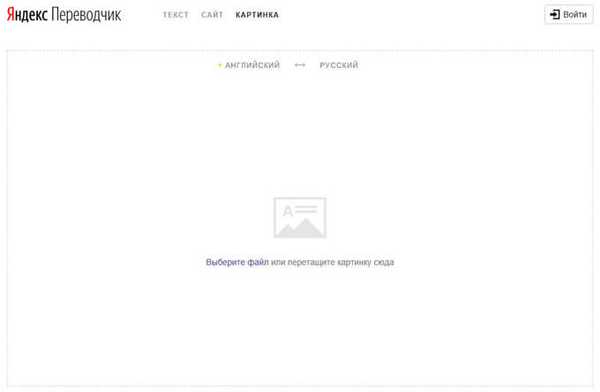
- След като Yandex Translator разпознае текста от снимката, щракнете върху "Отваряне в преводача".

- В прозореца на преводача ще се отворят две полета: едното с текст на чужд език (в случая на английски), другото с превод на руски (или друг поддържан език).
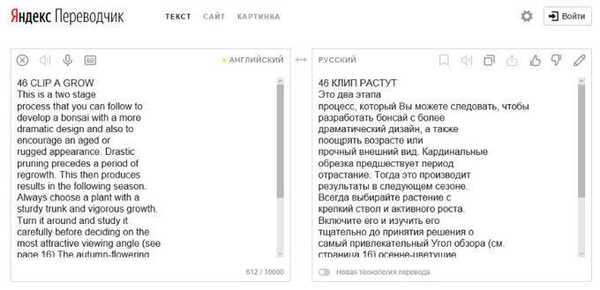
Ако снимката беше с лошо качество, има смисъл да проверите качеството на разпознаване. Сравнете преведения текст с оригинала на снимката, коригирайте намерените грешки.
В Yandex Translator можете да промените превода. За целта изберете превключвателя "Нова технология за превод". Преводът се извършва едновременно от невронна мрежа и статистически модел. Алгоритъмът автоматично избира най-добрата опция за превод.Копирайте преведения текст в текстов редактор. Ако е необходимо, редактирайте машинен превод, поправете грешките.
Прехвърляне от снимка онлайн към безплатен онлайн OCR
Безплатната онлайн услуга Free Online OCR е предназначена за разпознаване на символи от файлове в поддържани формати. Услугата е подходяща за превод, тъй като по избор има възможност за превод на разпознат текст.
За разлика от Yandex Translator, при безплатни онлайн OCR приемливо качество на разпознаване се получава само на сравнително прости изображения, без наличието на външни елементи в снимката.
Следвайте тези стъпки:
- Влезте в безплатен онлайн OCR.
- В опцията "Изберете вашия файл" кликнете върху бутона "Преглед", изберете файла на компютъра.
- В опцията "Език (и) за разпознаване (можете да изберете няколко)" изберете желания език, от който искате да преведете (можете да изберете няколко езика). Кликнете върху полето, добавете желания език от списъка.
- Кликнете върху бутона "Качване + OCR".
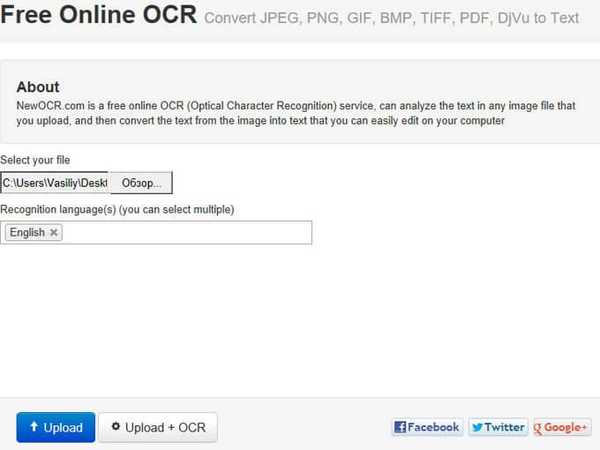
- След разпознаване текстът от изображението ще се покаже в специално поле. Проверете разпознатия текст за грешки.
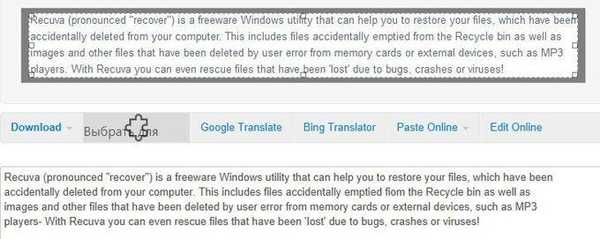
- За да преведете текста, щракнете върху връзката "Google Translator" или "Bing Translator", за да използвате една от услугите за превод онлайн. И двата превода могат да се сравняват и да се избере най-добрият вариант..

Копирайте текста в текстов редактор. Ако е необходимо, редактирайте, коригирайте грешките.
Google Translate: превеждайте снимки на мобилни телефони
Приложението Google Translate се използва на мобилни телефони с операционни системи Android и iOS. Инсталирайте програмата на смартфона от съответните магазини за приложения.
Приложението Google Translate има широки функции:
- превод на текст на 103 езика и обратно;
- функция за бърз превод;
- офлайн превод на текста (първо ще трябва да изтеглите необходимите данни);
- превод в режим на камера с поддръжка за 37 езика;
- бърз превод на надписи на 38 езика от камерата;
- поддръжка за превод на почерк;
- Превод на разговор на 28 езика.
Google Translator превежда текст на снимки, снимки, таблети, списания, книги и др. Приложението Google Translator използва два метода за превод на текст от снимки:
- Режим в реално време - незабавен превод на текст, когато задържите курсора на мишката върху камерата на телефона.
- Превод в режим на камера - моментна снимка на текста и след това получаване на превода.
Първо, нека да видим функцията за превод в режим на камера, която е най-подходяща, в повечето случаи.
- Стартирайте приложението Google Translate на телефона си.
- В прозореца на преводача изберете посоката на превод и след това кликнете върху иконата "Камера".
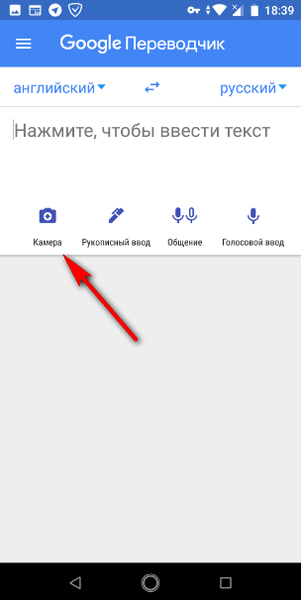
- Насочете камерата на телефона към текста, който искате да преведете. Подравнете камерата, ако е необходимо, включете допълнително осветление. Направете снимка.
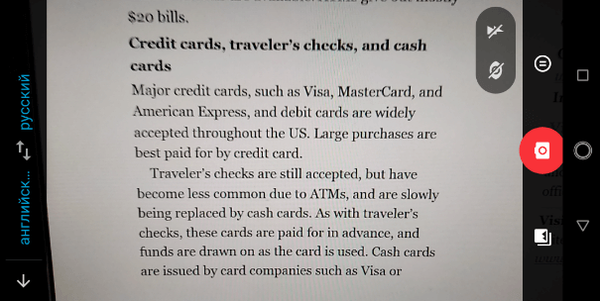
- След разпознаване в следващия прозорец трябва да изберете част от текст или да кликнете върху бутона „Избор на всички“.
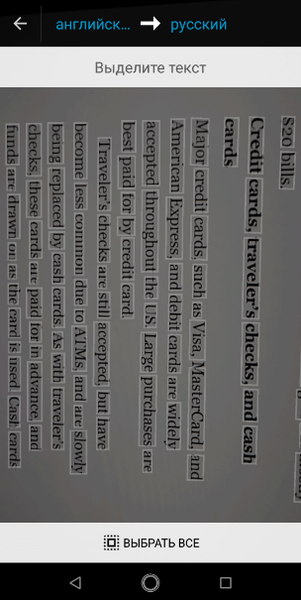
- Две малки полета с оригинал и превод на текста ще се появят в горната част на прозореца. Кликнете върху стрелката в полето за превод, за да отворите пълния превод на текста в следващия прозорец.

За да извършите бърз превод в режим на камера, активирайте моментален режим на превод (бутонът ще стане зелен), ако е необходимо, включете допълнително осветление, подравнете камерата.
На екрана на телефона ще се появи бърз превод на избрания език..
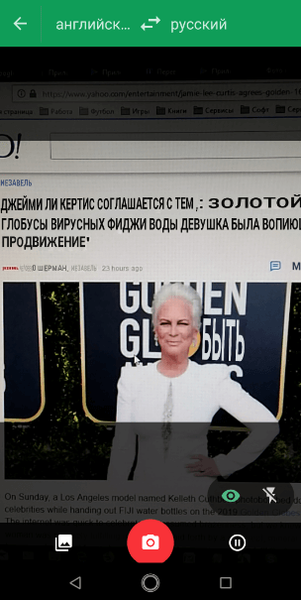
Функция за незабавен превод, по-ниска по качество на превода чрез режим на камера.
Yandex Translator: превежда снимки на мобилни устройства
Приложението Yandex Translator за мобилни телефони, като едноименната онлайн услуга, може да превежда текст в снимки.
Основните характеристики на Yandex Translator:
- превод на 90 езика онлайн;
- поддръжка за превод на 6 езика офлайн;
- превод на снимки;
- превод на сайтове в приложението;
- превод на изговорени отделни думи или фрази;
- автоматичен избор на посоката на превод;
- речник;
- превод на текст в приложения от контекстното меню, като се започне с версия Android0.
Стартирайте приложението Yandex Translator, кликнете върху иконата на камерата.
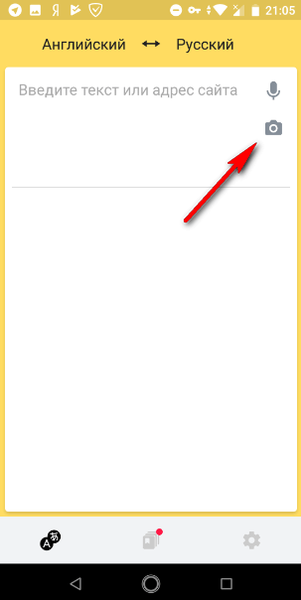
Вземете текста, който искате на камерата. В този случай направих снимка на Instagram текст от компютърен екран.
След разпознаване кликнете върху иконата в горния десен ъгъл на екрана.
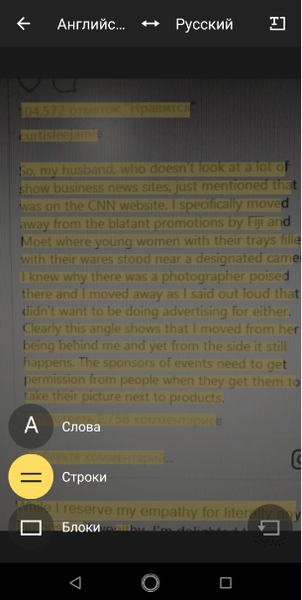
Yandex Translator предлага уникални функции, които увеличават точността на разпознаване. Ако качеството на разпознаване е лошо, изберете разпознаване по думи, линии, блокове (бутон в долния ляв ъгъл).
В прозореца на преводача в горната част ще се покаже оригиналният текст, а основната част на екрана е преводът на текст от снимката.
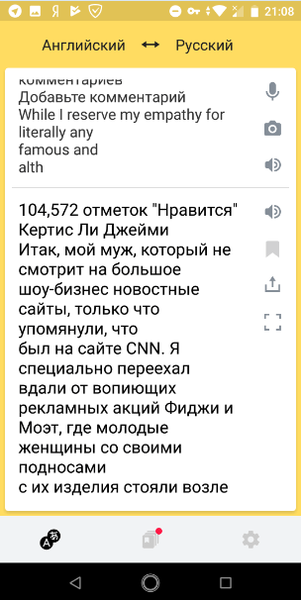
В прозореца на приложението можете да прослушате оригиналния и тестов превод, озвучен с помощта на гласовия двигател, да диктувате нещо, да синхронизирате (има ограничения за размера) превода, да изпратите превода до местоназначението, да запазите превода на картата.
Преводач на Microsoft: превежда текст от снимки и екранни снимки
Microsoft Translator има вградена функционалност за превеждане на текст в снимки: снимки и скрийншоти.
Основни характеристики на Microsoft Translator:
- поддръжка на преводи онлайн и офлайн на повече от 60 езика;
- гласов превод;
- едновременен превод на реч за разговор на два езика;
- превод на текст върху снимка или на екрана;
- слушане на преведени фрази;
- превод на текст в други приложения чрез контекстното меню.
Пример за Microsoft Translator:
В прозореца на приложението кликнете върху камерата.
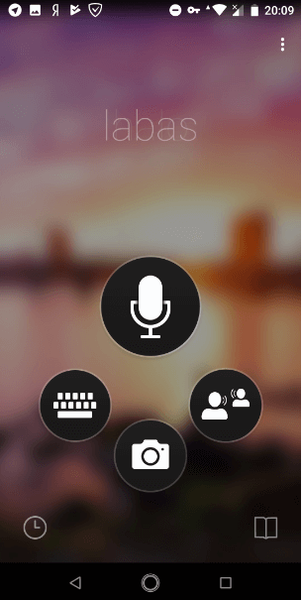
Преместете камерата на телефона в желания текст. Изберете посока на трансфер. Преводачът на Microsoft има възможност да активира допълнително осветление.
Може да се интересувате също от:- Screen Translator - екранен преводач
- ABBYY Screenshot Reader - скрийншоти и разпознаване на текст
Вземете текст на камерата.
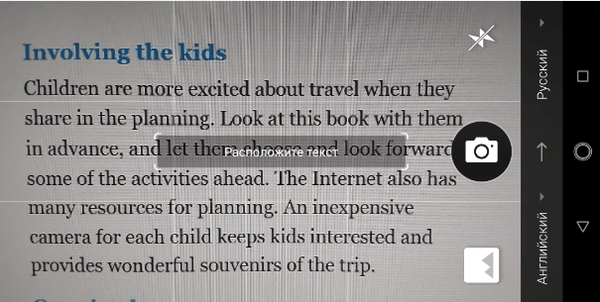
Превод на снимката, показана отгоре на основния слой на изображението, ще се появи в прозореца на приложението.
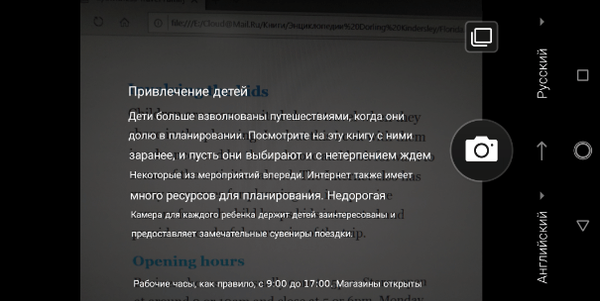
Текстът на превода може да бъде копиран в клипборда. За целта кликнете върху съответната икона в прозореца на преводача.
Изводи на статията
Използвайки Yandex Translator и безплатната онлайн услуга OCR онлайн, можете да превеждате текст на желания език от снимки или снимки онлайн. Текстът от изображението ще бъде извлечен и преведен на руски или друг поддържан език..
В приложения за мобилни телефони Google Translator, Yandex Translator, Microsoft Translator, потребителят първо прави снимка на камерата, след което приложението автоматично превежда текста от снимката.
Свързани публикации:- 7 преводачи онлайн
- Lingoes - програма за превод
- GeoGebra - безплатна програма по математика
- Dicter - безплатен онлайн преводач
- QTranslate - безплатен онлайн преводач











